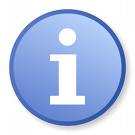Nach der Installation von Exchange 2010 können standardmäßig nur Administratoren Öffentliche Ordner auf höchster Ebene (Top Level) erstellen! Sie können die Berechtigung allerdings delegieren oder mittels Sicherheitsgruppen das Erstellen von Top-Level-Öffentlichen Ordnern für bestimmte Gruppen oder Benutzer erlauben. Es steht bereits die Sicherheitsgruppe (Rolegroup) Public Folder Management nach der Installation von Exchange 2010 bzw. nach der Erweiterung des Active-Directory Schemas (setup /prepareSchema), welche allerdings ebenfalls nicht das Recht besitzt Top-Level-Öffentliche Ordner zu erstellen. Sie können dieser Sicherheitsgruppe die Berechtigung zuweisen wie in diesem Artikel beschrieben wird. Die Sicherheitsgruppe Public Folder Management befindet sich in der OU Microsoft Exchange SecurityGroups.
- Wollen wir mit einem Nicht-Administrator einen Öffentlichen Ordner im Root-Verzeichnis unter Outlook erstellen, bekommen wir die Meldung angezeigt, dass wir nicht die benötigten Berechtigungen besitzen
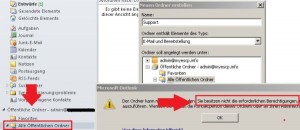
- Um dies zu ändern greifen wir auf die schon vorhandene Sicherheitsgruppe Public Folder Management zurück, welche schon Berechtigungen besitzt, allerdings nicht jene zum Erstellen von Top-Level-Ordnern. Dazu geben wir unter Start/Ausführen dssite.msc ein und starten hiermit die Verwaltung von Active Directory Standorte- und Dienste.
- Klicken Sie hier auf Ansicht und dann auf Dienstknoten anzeigen
- Danach navigieren wir zu Services, Microsoft Exchange – Öffnen Sie die Eigenschaften des Containers Microsoft Exchange und wählen Sie den Reiter Sicherheit
- Fügen Sie der Gruppe Public Folder Management die Berechtigungen “Create public folder” und “Create top level public folder” hinzu. Bestätigen Sie anschließend die Änderungen und schließen Sie die Verwaltung wieder
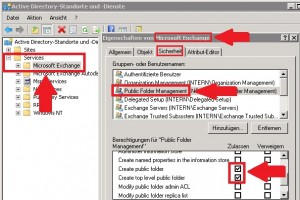
- Wir können nun den gewünschten Benutzer der Gruppe hinzufügen, welcher in Zukunft die Berechtigung haben soll, Top-Level-Public Folder zu erstellen (oder auch mehrere Benutzer…)
- Sie können dies über die Console “Active Directory Benutzer- und Computer” oder über die “Shell” erledigen
- Verwenden der Cosole:
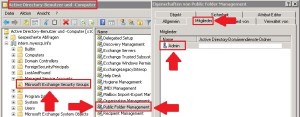
- Verwenden der Shell: Add-RoleGroupMember “Public Folder Management” -Member “<Username>”
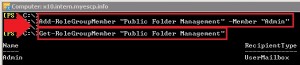
- Zum Schluss können wir uns auch die Änderungen mit ADSIEDIT Domänennamenskontext anzeigen lassen. Sie sehen auch hier, dass der Benutzer der Gruppe hinzugefügt worden ist.
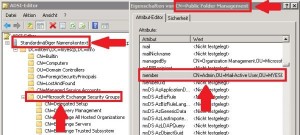
Damit die Änderungen übernommen werden, müssen Sie die Dienste MSexchangeIS und MSexchangeSA neustarten!
net stop msexchangeis & net stop msexchangesa & net start msexchangeis & net start msexchangesa